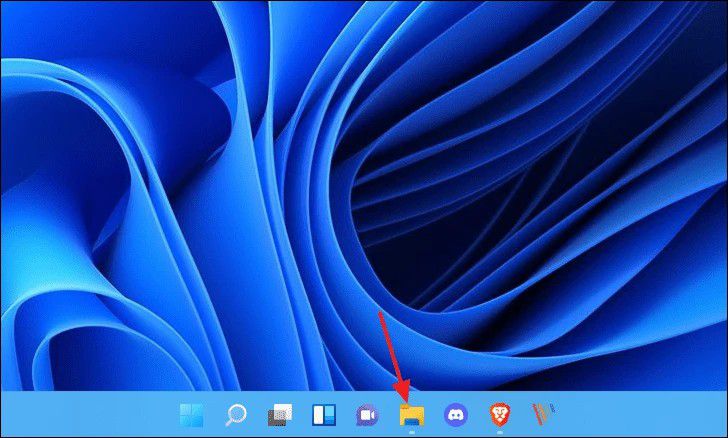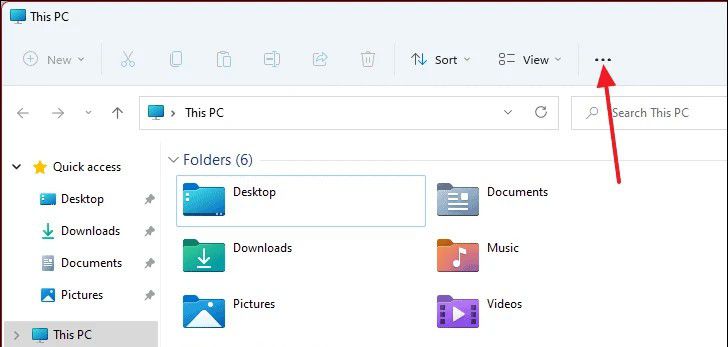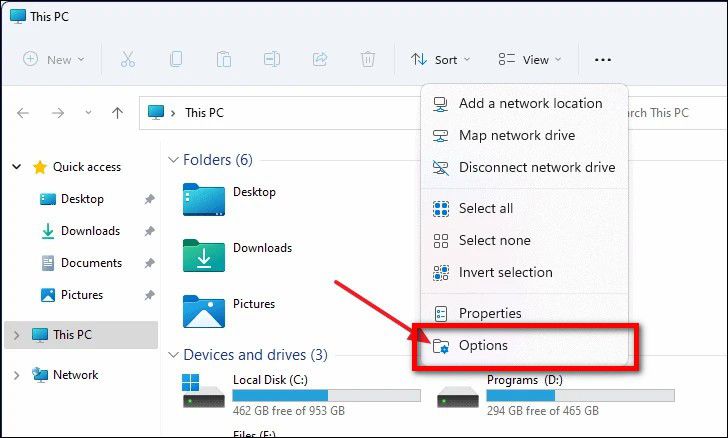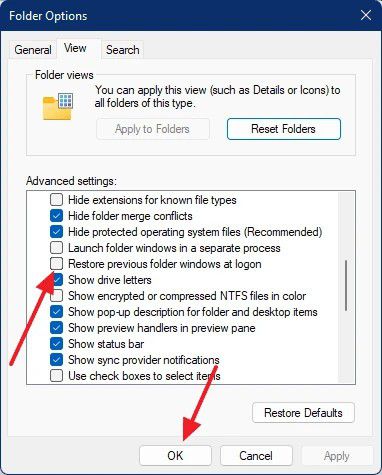Thanhnhan1997
Thành viên
- Tham gia
- 23/9/2021
- Bài viết
- 0
Bạn đang sử dụng Windows 11 và thường gặp phải tình trạng các thư mục mở gần đây được mở lại mỗi khi bạn đăng nhập hoặc khi khởi động laptop hoặc pc của mình. Nếu bạn muốn tắt tính năng này thì hãy thực hiện theo các bước sau nhé.

Bước 1: Bạn bấm vào Icon biểu tượng hình thư mục nằm trên thanh Taskbar để truy cập File Explorer hoặc bạn cũng có thể bấm tổ hợp phím Windows + E
Bước 2: ở cửa sổ mới hiện thị, bạn hãy bấm tiếp vào dấu ba chấm trên thanh công cụ hoặc bấm vào tùy chọn See more ở trên cùng bên phải của cửa sổ File Explorer.
Bước 3: Bấm chọn mục Options
Bước 4: ở cửa sổ Folder Options, bạn chọn tab View và tìm đến mục Restore previous windows at logon ở bên dưới khung Advanced settings. Sau đó bấm bỏ chọn và Bấm tiếp Ok để lưu thay đổi.
Như vậy là hoàn thành, từ giờ thì các thư mục sẽ không tự động mở lại sau khi bạn đăng nhập hoặc khởi động lại máy tính của mình.

Bước 1: Bạn bấm vào Icon biểu tượng hình thư mục nằm trên thanh Taskbar để truy cập File Explorer hoặc bạn cũng có thể bấm tổ hợp phím Windows + E
Bước 2: ở cửa sổ mới hiện thị, bạn hãy bấm tiếp vào dấu ba chấm trên thanh công cụ hoặc bấm vào tùy chọn See more ở trên cùng bên phải của cửa sổ File Explorer.
Bước 3: Bấm chọn mục Options
Bước 4: ở cửa sổ Folder Options, bạn chọn tab View và tìm đến mục Restore previous windows at logon ở bên dưới khung Advanced settings. Sau đó bấm bỏ chọn và Bấm tiếp Ok để lưu thay đổi.
Như vậy là hoàn thành, từ giờ thì các thư mục sẽ không tự động mở lại sau khi bạn đăng nhập hoặc khởi động lại máy tính của mình.